
レビューアイの操作マニュアル:レビュー分析画面
株式会社リテジーリンクは
レビュー分析AI レビューアイ の無料デモの提供を開始しました。
無料デモの詳細はランディングページでご確認ください。
この記事では、簡単な操作方法をご紹介します。
1. サイドバーとトップバーの基本操作
画面左側のサイドバーにはメニューが並んでおり、
本記事ではレビュー分析画面の操作方法に焦点を当てて説明します。
トップバーでは、分析したいデータや対象期間を選択することができます。
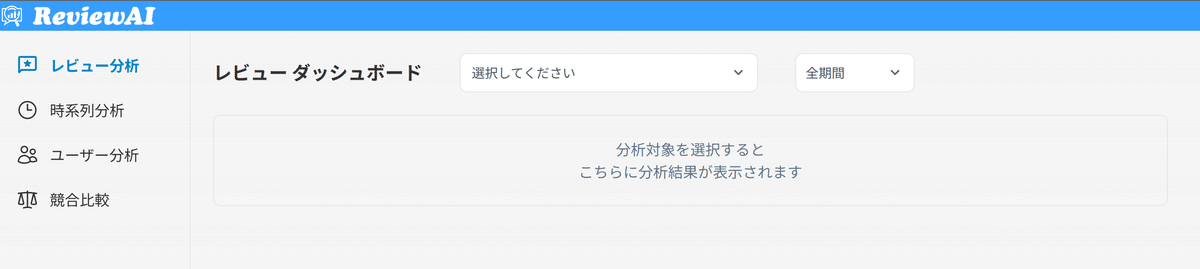
2. レビュー分析結果の表示
データを選択すると、レビュー分析結果の概要パネルが表示されます。
パネル内では各観点ごとの評価が一目でわかるようになっており、
観点ごとにお客様がどのように評価しているかを視覚的に確認できます。
各観点の横に表示される件数で観点に言及されているレビュー文の数を
確認できます。
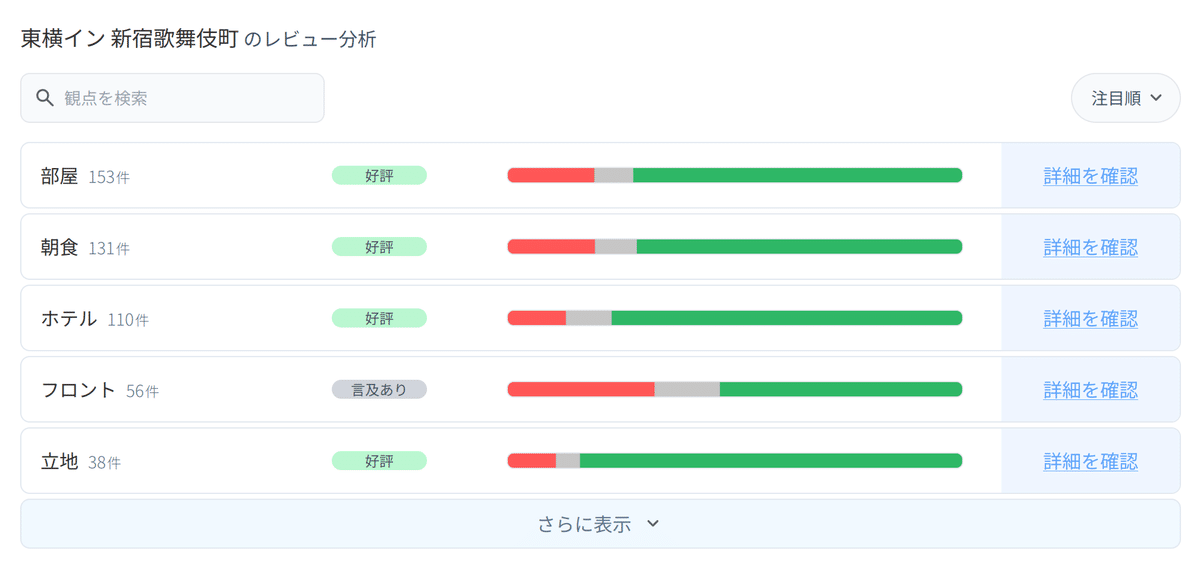
観点の探し方
観点は初期状態では5件のみ表示されていますが、「さらに表示」を
クリックすると、より多くの観点が表示されます。右上の
セレクトボックスで観点のソートが可能で、デフォルトの「注目順」では
レビューで多く言及されている観点が上位に表示されます。
また、「強み順」では高評価されている観点が上位に表示され、
自社の強みを把握する際に役立ちます。「改善順」を選択すると、
改善の余地のある観点が上位に表示され、サービス向上の指針として
利用できます。
検索機能の活用
検索欄に入力を始めると、リアルタイムで検索結果が表示されます。
部分一致や読みの検索にも対応しており、スムーズに目的の観点を
見つけることができます。
3. 詳細パネル
概要パネルで 詳細を確認 をクリックすると、その観点の詳細パネルが
表示されます。詳細パネルでは、その観点に対する具体的な評価を
確認できます。操作方法は概要パネルと同様です。
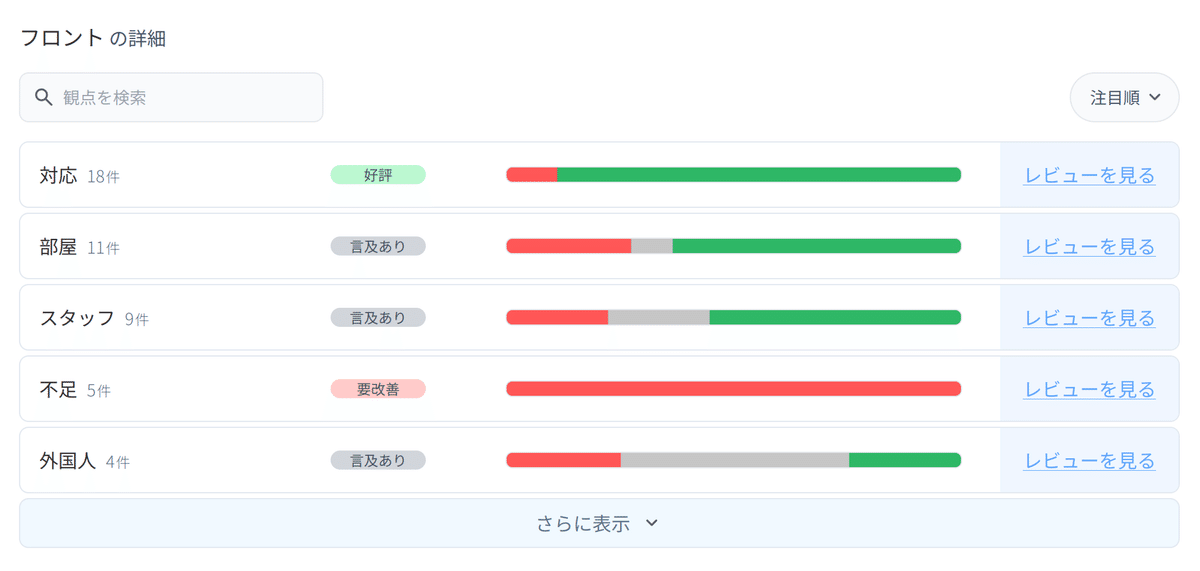
4.レビューの閲覧
さらに、「レビューを見る」をクリックすると、該当観点に関連する
レビュー文が抽出され、評価別に表示されます。評価は各レビュー文に
紐づいており、レビュー全文を確認したい場合は該当文を
クリックすることで、詳細を確認することができます。

レビュー全文の上部に表示される日付は、基本的にはレビュー投稿日を
示していますが、商品やサービスの購入日とは異なる場合がある点に
ご注意ください。
最後に
レビューアイの無料デモを公開中です。
詳細はレビューアイのご案内ページでご確認ください。
